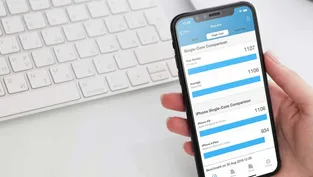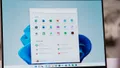Xiaomi, diğer markalara kıyasla kullanıcının cihaza daha fazla erişebilmesine, üzerinde değişiklik yapabilmesine imkan sunuyor. Custom ROM yükleme, özellikleri değiştirme ve ROOT atma gibi işlemleri bootloader kilidini açtıktan sonra gerçekleştirebilirsiniz. Bunun yanında bir de Fastboot derimi var. Peki Xiaomi, POCO ve Redmi telefonlarda Fastboot modu nedir ve nasıl kapatılır?
FASTBOOT NEDİR
Hemen hemen tüm telefonlarda bulunan Fastboot, kullanıcıların yazılım yükleme öncesi telefonlarına işlem yapabilmesi için gerekli olan bir araç. Kimi zaman yazılım çöktüğünde ve telefon Fastboot ekranında kaldığında, bu mod aracılığıyla düzeltme işlemi uygulanabiliyor. Peki ekranda Fastboot modu görünüyorsa bundan kurtulmanın en kolay yolu nedir? Çözümü oldukça basit, gelin adımlara tek tek geçelim:
FASTBOOT EKRANINDAN NASIL ÇIKILIR
Fastboot modundan çıkmanın en kolay ve hızlı yolu donanım düğmelerini kullanmaktır.
- Güç Düğmesine Basın ve Basılı Tutun:
- Cihazınızın güç düğmesine yaklaşık 10-15 saniye basılı tutmanız yeterli.
- Bu genellikle cihazınızın yeniden başlatılmasını ve Fastboot modundan çıkmasını sağlar.
- Eğer cihaz yeniden başlatılırsa ve Fastboot moduna dönerse, bir sonraki adıma geçin.
Adım 2: Güç ve Ses Düğmelerinin Kombinasyonunu Kullanın
Basit güç düğmesi yöntemi işe yaramazsa, güç ve ses düğmelerini bir arada kullanmayı deneyebilirsiniz.
- Güç + Sesi Açma:
- Güç düğmesi ve ses açma düğmesine aynı anda yaklaşık 10 saniye basılı tutun.
- Bu yöntem cihazın Fastboot modundan çıkıp normal şekilde başlatılmasını sağlayabilir.
- Güç + Sesi Azaltma:
- Alternatif olarak, Güç + Sesi
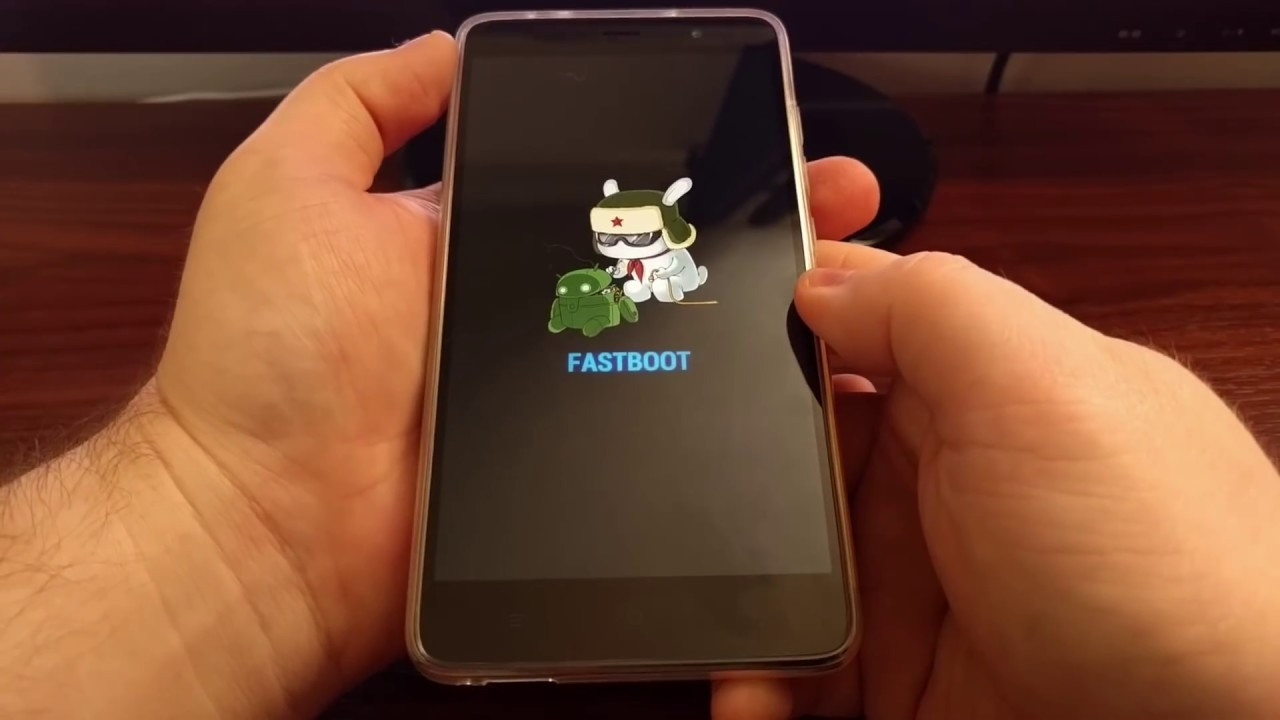
Bu tuş kombinasyonlarını kullandıktan sonra, cihazınız yeniden başlaması gerekiyor. Eğer normal şekilde başlarsa, Fastboot modundan başarıyla çıkmışsınız demektir. Eğer çıkmazsa, bir sonraki adıma geçmeniz gerekecek.
ADB Komutunu Kullanın (İleri Düzey Kullanıcılar İçin)
Android yazılım geliştirme konusunda bilginiz varsa, Fastboot modundan çıkmak için Android Debug Bridge (ADB) yöntemini kullanabilirsiniz. Bunun için bilgisayarınızda ADB'nin yüklü olması gerekir. ADB yüklü değilse, "Windows/Mac/Linux'a ADB Yükle" araması yaparak çevrimiçi olarak kurulum kılavuzlarını bulabilirsiniz.
-
Cihazınızı Bilgisayarınıza Bağlayın:
- Xiaomi cihazınızı bilgisayarınıza bağlamak için USB kablosunu kullanın.
- Cihazınızda USB hata ayıklamanın etkin olduğundan emin olun. Bu genellikle ayarlar menünüzdeki geliştirici seçeneklerinden etkinleştirilir.
-
Komut İstemi'ni veya Terminal'i Açın:
- Bilgisayarınızda Komut İstemi'ni (Windows) veya Terminal'i (Mac ve Linux) açın.
- ADB'nin kurulu olduğu dizine gidin.
-
Aşağıdaki Komutu Yazın ve Enter'a Basın:
adb devices- Bu komut bilgisayara bağlı aygıtları listeler.
- Aygıtınız listelenmişse, devam etmeye hazırsınız demektir. Değilse, aygıt sürücülerinin düzgün bir şekilde yüklendiğinden ve USB hata ayıklamanın etkinleştirildiğinden emin olun.
-
Cihazı Yeniden Başlatmak İçin Aşağıdaki Komutu Yazın:
adb reboot- Bu komut cihazınızı normal şekilde yeniden başlatacak ve Fastboot modundan çıkacaktır.
Adım 4: Bağlantıyı Kesin ve Manuel Olarak Açın
Eğer tüm bunlar başarısız olursa, manuel bir yaklaşım işe yarayabilir:
-
Cihazınızın Bağlantısını Kesin:
- Xiaomi cihazınız bilgisayara veya şarj cihazına bağlıysa USB kablosunu çıkarın.
-
Manuel Yeniden Başlatma Gerçekleştirin:
- Cihaz kapanana kadar güç düğmesini basılı tutun.
- Cihazı normal şekilde güç tuşuna basarak açın.
Xiaomi, POCO ve Redmi telefonlarda Fastboot modundan çıkmak genellikle basit donanım düğmesi yöntemleriyle yapılabilir, ancak bazen ADB komutları gibi daha gelişmiş çözümler gerekebilir. Bu yöntemleri denemeden önce, aygıtınızın pilinin yeterince şarjlı olduğundan emin olmanız gerekiyor. Eğer telefonlarınız sık sık otomatik olarak Fastboot moduna giriyorsa, donanımda veya yazılımda daha ciddi bir sorun olabilir. Bu durumda ise Xiaomi desteğiyle iletişime geçmeyi veya bir teknisyenden yardım almayı düşünebilirsiniz. İşlemler sırasında cihazınıza zarar vermemek için dikkatli olmanız gerektiğini unutmayın.